1. В окне «База данных» выберите «Таблица», а затем «Использовать мастер для создания таблицы…».
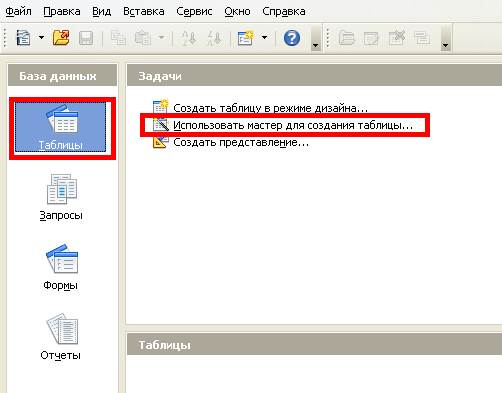
2. Появиться окно «Мастер таблиц».
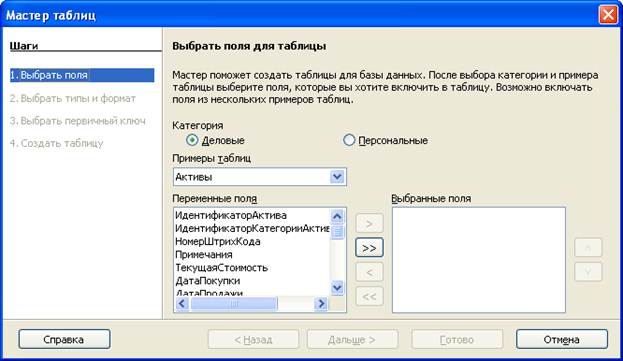
3. В окне диалога «Мастер таблиц» выберите Категория «Персональный», затем Примеры таблиц «Адреса».
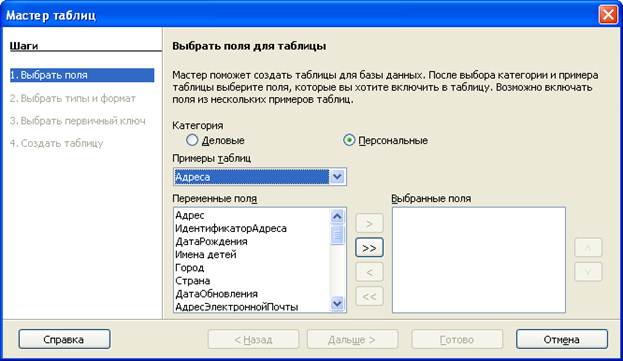
4. Далее нужно определить перечень полей, которые хотите включить в таблицу. Для этого поочередно выделяйте мышью имя поля в списке образцов полей и нажимайте кнопку  . Чтобы образец поля попал в список полей новой таблицы. Выберите следующие поля: ФАМИЛИЯ, ИМЯ, ТЕЛЕФОН, АДРЕС.
. Чтобы образец поля попал в список полей новой таблицы. Выберите следующие поля: ФАМИЛИЯ, ИМЯ, ТЕЛЕФОН, АДРЕС.
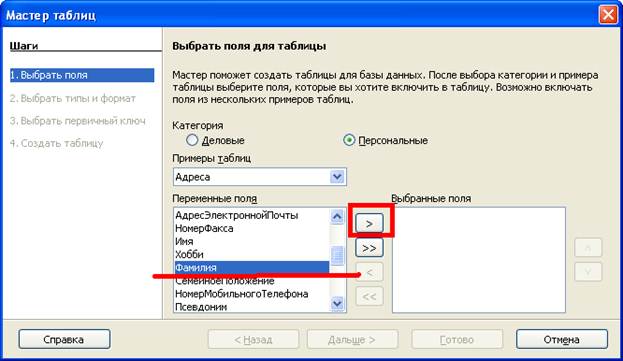
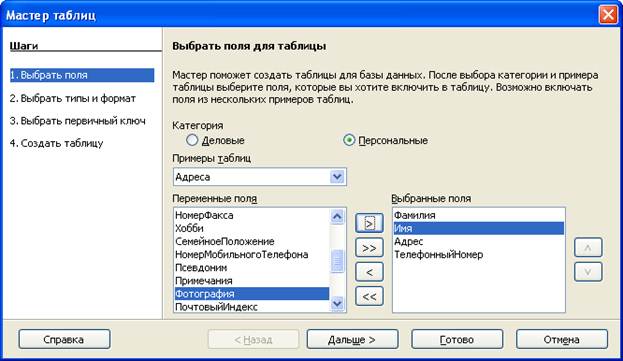
Рисунок 2 - Мастер таблиц (выбор полей для таблицы)
Нажмите кнопку «Дальше».
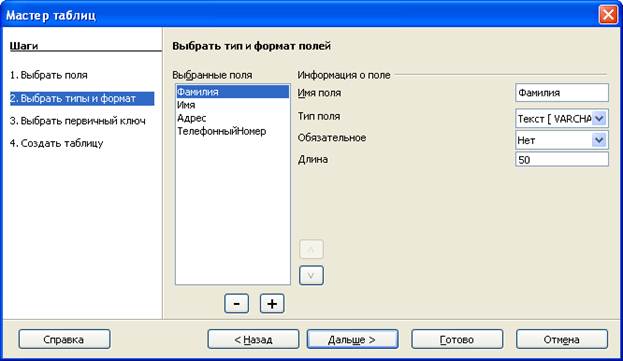
Рисунок 3 - Мастер таблиц (выбор типа и формата полей)
Нажмите кнопку «Дальше».
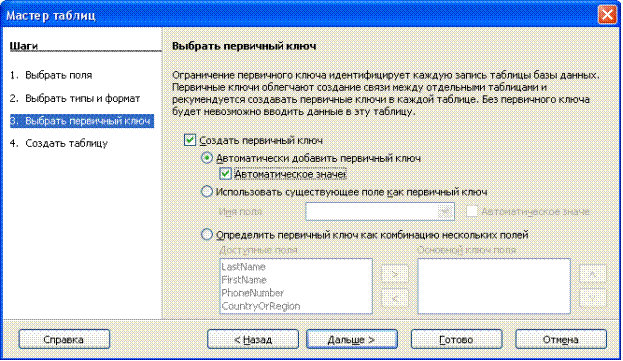
Рисунок 4 - Мастер таблиц (выбор первичного ключа)
Разрешите «OpenOffice.org BASE» самостоятельно определить ключ (т.е. в этом окне не придется ничего вводить). Нажмите кнопку «Дальше».
5. В следующем окне диалога введите имя таблицы (можно оставить предлагаемое – АДРЕСА).

Рисунок 4 - Мастер таблиц (создание таблицы)
6. Нажмите кнопку Готово.
Таблица создана. В строке заголовков таблицы можно найти её название. Все имена полей представлены в виде заголовков столбцов таблицы.
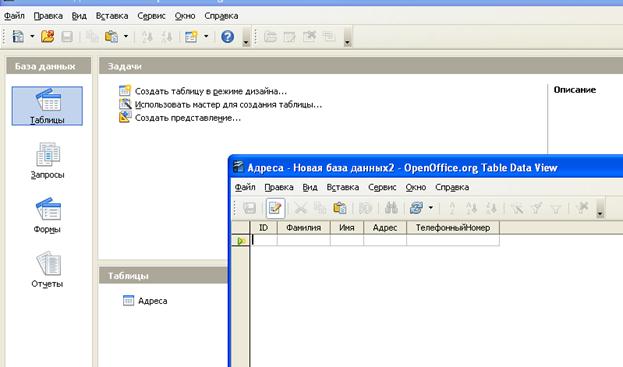
 2015-04-23
2015-04-23 402
402








